不能开机怎么重装系统win10(不能开机如何重装系统win10)
时间:2024-04-02阅读量:作者:大白菜
当电脑无法开机时,我们可以通过重装系统来解决这个问题。即使电脑开不了机,也能够通过使用U盘来启动电脑,正常来说,如果是系统问题或者是软件问题导致的电脑故障问题,重装系统基本上都可以解决。以下,小编将介绍如何利用U盘来重装系统
不能开机怎么重装系统win10
当电脑无法开机时,我们可以通过重装系统来解决这个问题。即使电脑开不了机,也能够通过使用U盘来启动电脑,正常来说,如果是系统问题或者是软件问题导致的电脑故障问题,重装系统基本上都可以解决。以下,小编将介绍如何利用U盘来重装系统,解决电脑无法开机的问题,让电脑重获正常运行。

一、准备工具
1、重装系统所需工具:大白菜U盘启动盘制作工具
2、空U盘:容量不少于4G,建议8G以上,方便制作U盘启动盘后存放系统镜像文件。
3、Windows 10系统镜像文件:可以从MSDN网站下载所需的系统版本,建议选择最新版的系统镜像。
二、注意事项
1、在重装系统之前,确保电脑磁盘分区至少2个。
2、关闭电脑上运行的安全软件,避免影响系统重装。
3、如果电脑C盘或桌面上有重要文件的话,需要提前进行备份或转移以防止数据丢失。
三、重装系统步骤
1、插入U盘到电脑,打开大白菜U盘启动盘制作工具,按照提示选择U盘,点击“一键制作成USB启动盘”。
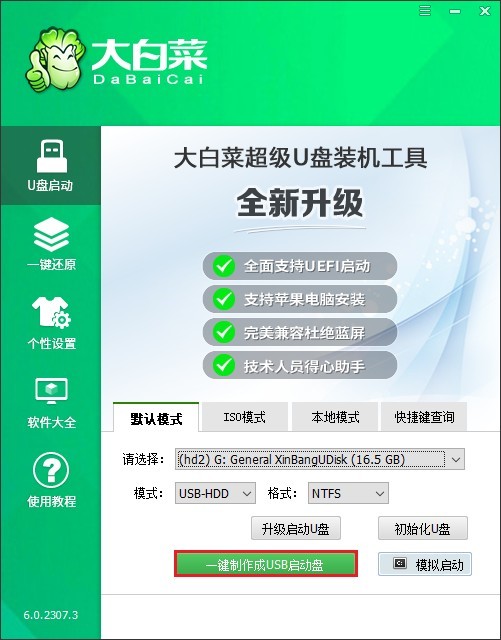
2、注意,u盘将被格式化,数据不可恢复!确认制作请点击“确定”。
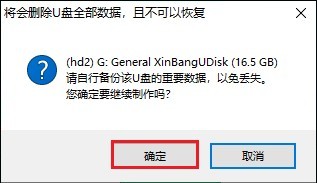
3、等待启动U盘制作完毕。
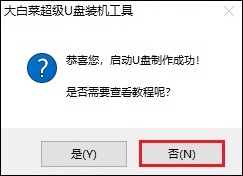
4、接下来,准备系统镜像。打开浏览器进入MSDN网站,下载所需要的操作系统版本,如下图所示,复制其ed2k链接下载即可获取系统镜像文件。
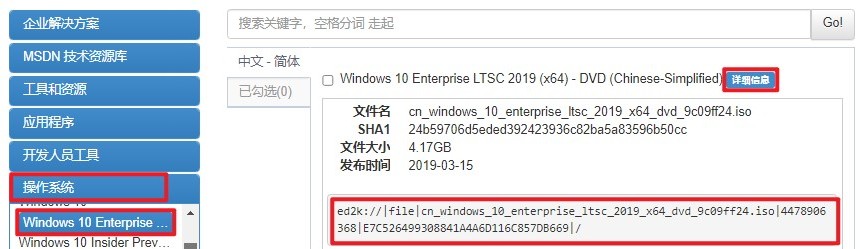
5、将操作系统文件保存在除C盘以外的分区,或者拷贝到U盘的根目录下。
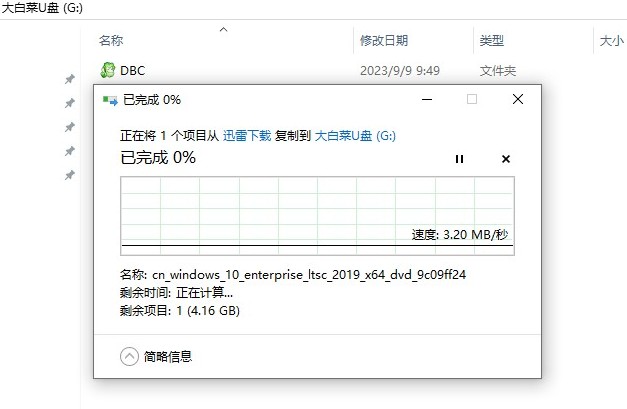
6、根据你的电脑品牌和类型,查询对应的启动热键,记住此键然后重新开机时多按几次。
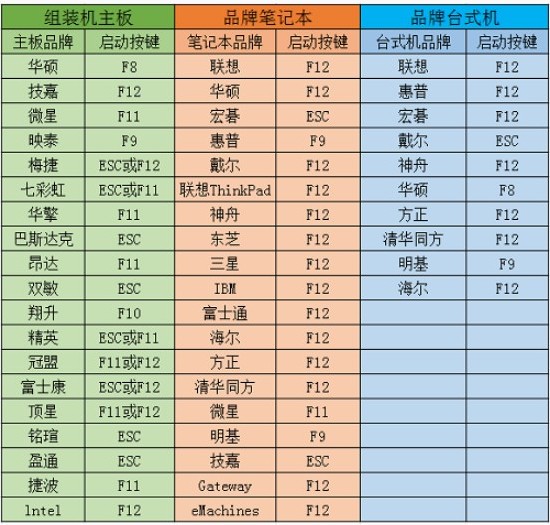
7、通过启动热键,电脑进入设置u盘启动页面,请选择带有usb字样的选项,或者你的u盘名称选项回车。
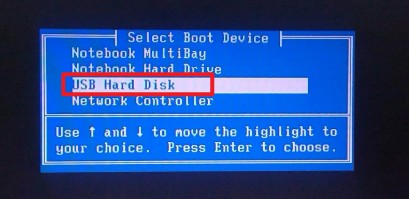
8、接下来,电脑进入winpe系统。
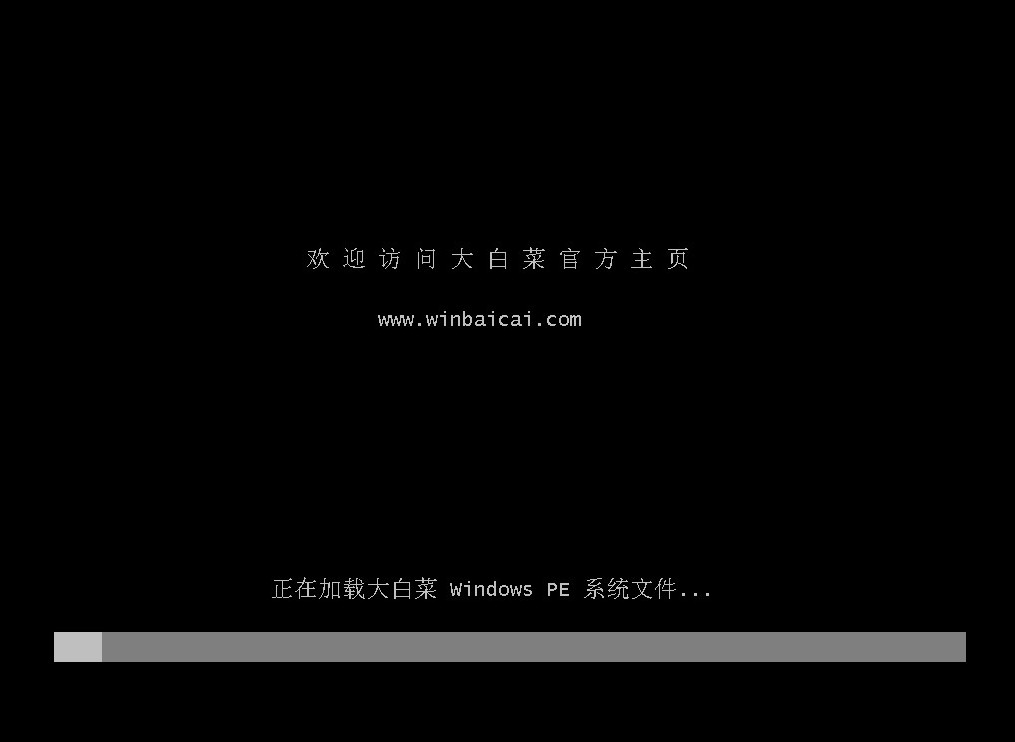
9、在PE系统桌面上,打开大白菜装机工具,在此页面中选择系统镜像,默认是安装在C盘上,点击“执行”。
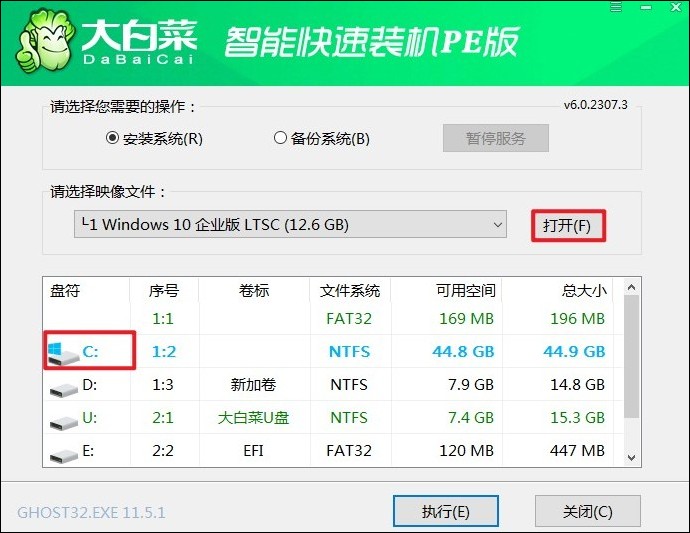
10、弹出执行还原操作的提示,默认选择“是”即可。
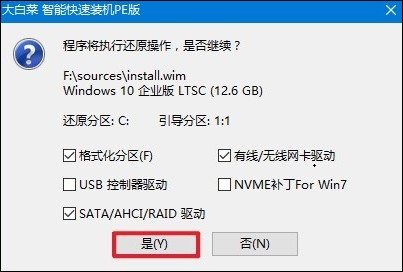
11、勾选“完成后重启”,系统安装完成后将自动重启,重启时拔出u盘。
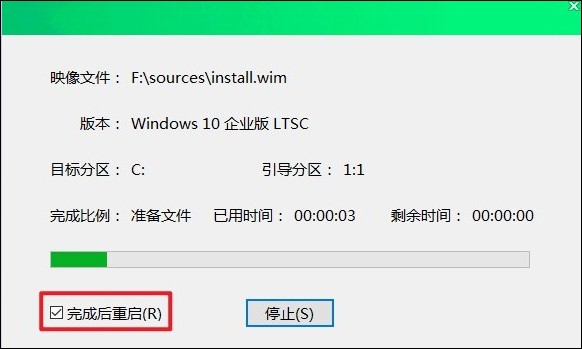
12、期间可能会经过多次重启才进入到系统桌面,耐心等待即可。

四、常见问题
a、用U盘重装系统后重启是提示windows未能成功启动,原因可能是
用U盘重装系统后重启是提示windows未能成功启动,原因可能是:
1、启动文件损坏:系统启动文件可能由于安装过程中的错误或其他问题而损坏。这可能包括引导管理器文件或其他关键文件。
2、硬盘分区问题:分区表损坏或错误的分区设置可能导致启动问题。在重装系统时,如果分区设置不正确或分区表损坏,可能导致无法启动。
3、引导设置错误:系统引导设置可能不正确,例如引导顺序错误或引导文件路径错误。
4、驱动程序问题:某些设备驱动程序可能与新安装的系统不兼容,导致启动问题。
5、安装过程中断:安装过程中出现意外中断可能导致部分系统文件未能正确安装,从而导致启动问题。
以上内容介绍了,不能开机如何重装系统win10。即使电脑无法开机,我们仍然可以通过这种方式来修复系统并恢复正常运行。重装系统可能会清除所有数据,请确保提前备份重要文件。希望通过这种方法,你能够解决电脑无法开机的问题,并且重新获得一个稳定的工作环境。